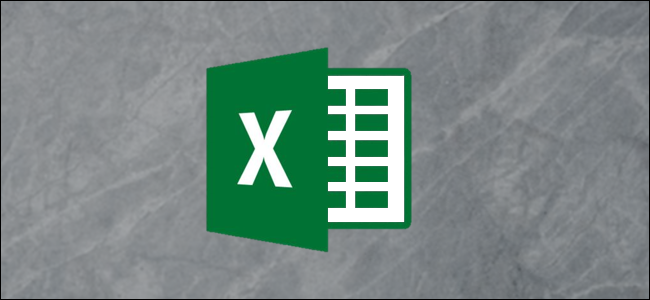
Los exponentes son simplemente multiplicaciones repetidas. Por ejemplo, cuatro elevado a la tercera potencia (4³) no es 4 x 3, es 4 x 4 x 4, lo que equivale a un total de 64. Si eso suena complicado, no temas; ¡Excel puede hacer el trabajo pesado por usted!
Cómo mostrar exponentes en Excel
Antes de aprender a usar exponentes, comenzaremos con un ejemplo rápido de cómo escribirlos en Excel. En este caso, necesitaremos emplear la función Superíndice, para que podamos mostrar el exponente.
Para hacer esto, haga clic con el botón derecho en una celda vacía y luego seleccione «Formato de celdas» en el menú.
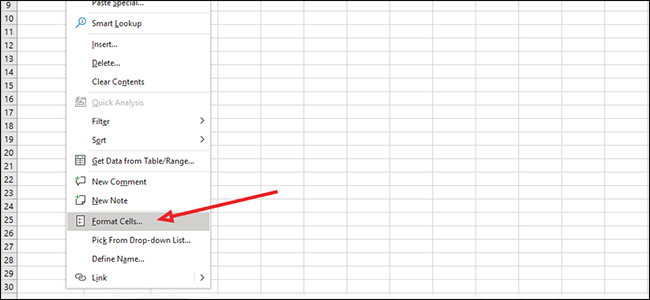
En «Categoría:» a la izquierda, seleccione «Texto» y luego haga clic en «Aceptar».
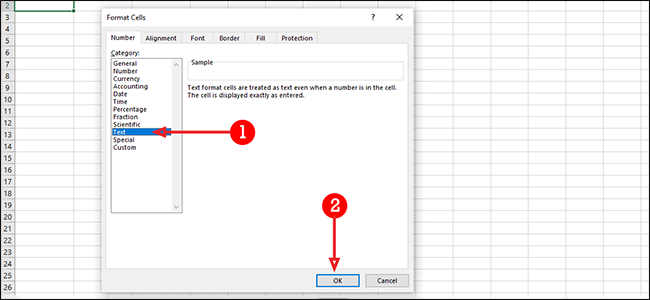
En la misma celda, escriba tanto el número base como el exponente sin espacios entre ellos. En nuestro ejemplo, vamos a encontrar 10³ (10 x 10 x 10). Nuestro número base es 10 y tres es el exponente.
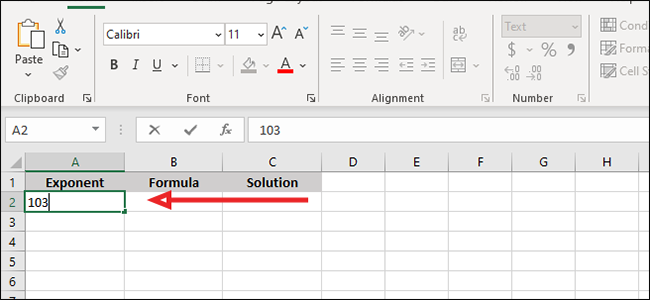
A continuación, resalte su exponente; en nuestro ejemplo, son los tres.
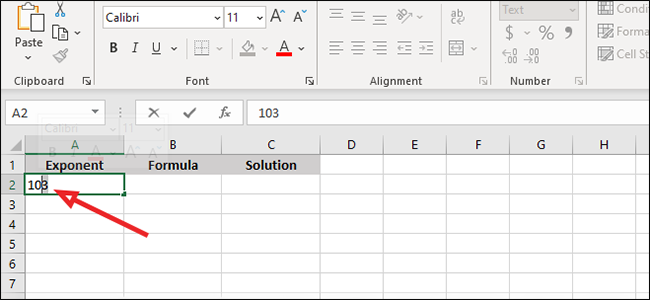
Vuelva a hacer clic con el botón derecho en la celda y luego seleccione «Formato de celdas».
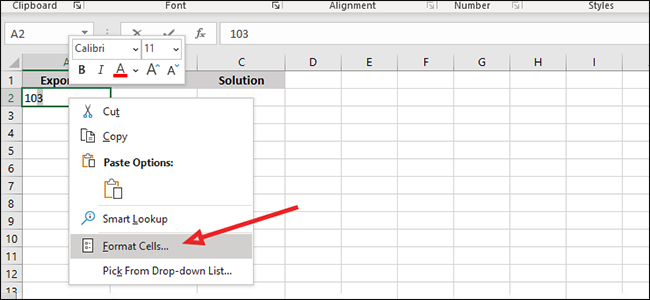
Seleccione la casilla de verificación junto a «Superíndice» en la sección «Efectos» y luego haga clic en «Aceptar». Presione Entrar o haga clic en cualquier otra celda para completar el proceso.
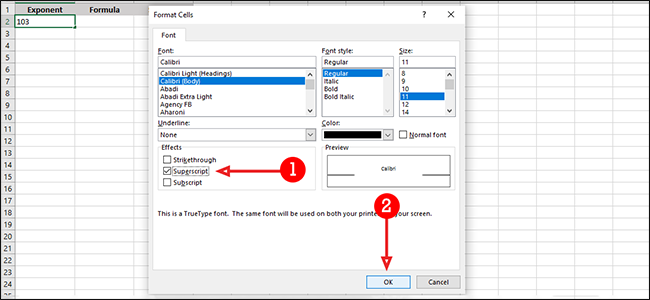
Cómo usar exponentes en la barra de fórmulas
También puede usar exponentes en la barra de fórmulas de Excel. Para hacerlo, haga clic en la celda vacía donde le gustaría mostrar el resultado de un cálculo.
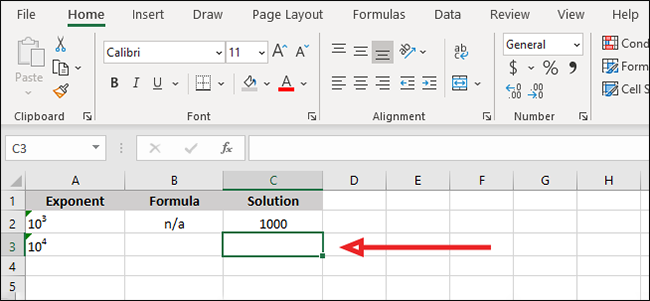
Introduce tu exponente en la siguiente fórmula: «= Potencia (número, potencia)». Usaremos 10⁴ para nuestro ejemplo, entonces escribimos “= Potencia (10,4)” (sin las comillas) en la barra de fórmulas.
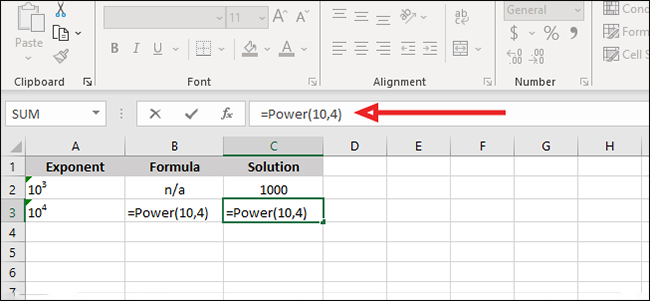
Para ejecutar la fórmula, presione Entrar o haga clic en la marca de verificación a la izquierda de la barra de fórmulas.
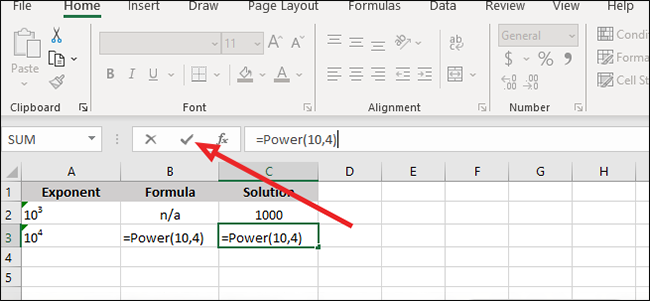
Cómo usar exponentes en una celda individual
Si desea realizar el cálculo dentro de una celda, puede omitir la barra de fórmulas por completo y usar un poco de taquigrafía de Excel.
Para encontrar 10⁵, por ejemplo, puede escribir “= 10 ^ 5” (nuevamente, sin las comillas) y luego presionar Enter.
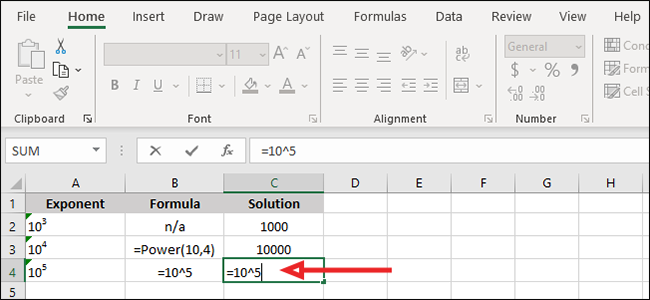
Independientemente de cómo llegue allí, la respuesta será la misma. Si tiene poco tiempo, encontrar la solución a un exponente en Excel es una alternativa rápida a los cálculos manuales.


